

- Accueil
- L'Internet
- La sécurité et Internet
- Bien débuter
- Configurer
- Dépanner
- Trucs et astuces
- Bon à savoir
- Contacts
- Bande passante
- Contrôle parental

Configurer outlook XP ...
Pour configurer votre compte Internet avec Outlook XP, commencez par lancer l'applicatif.
- Lors de la première utilisation d'Outlook l'assistant vous aidera à configurer votre compte.
- Sinon Cliquez sur Outils - Comptes de Messagerie - puis sous Messagerie validez l'option Ajouter un nouveau compte de messagerie.
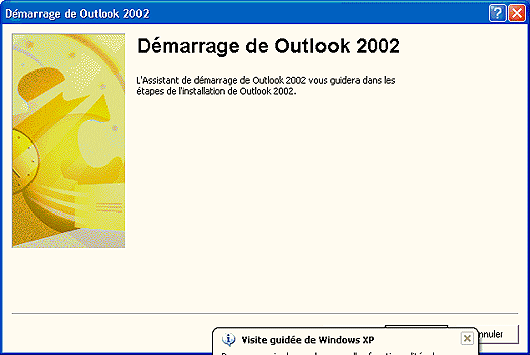
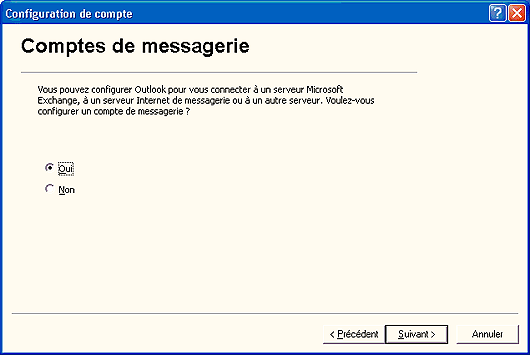
- Validez le type de serveur comme étant POP3
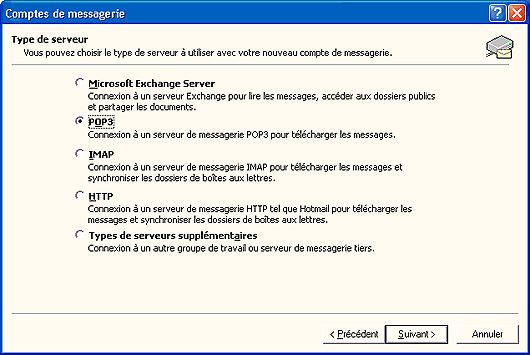
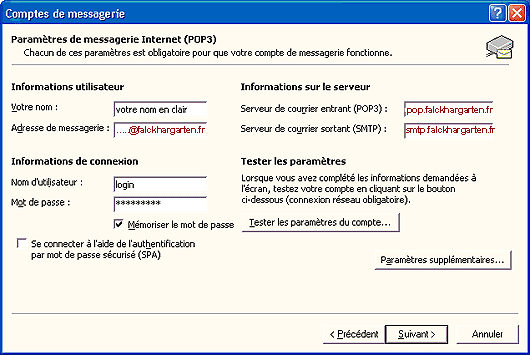
- Ne rien modifier dans les écrans Général, Serveur sortant, et Options avancées.
- Réglez uniquement le mode de connexion en fonction de votre connexion (Modem Câble ou RTC)
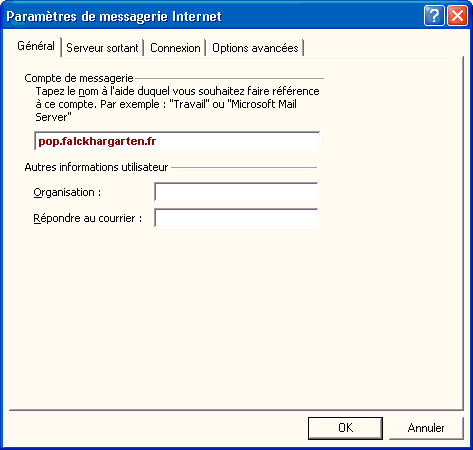
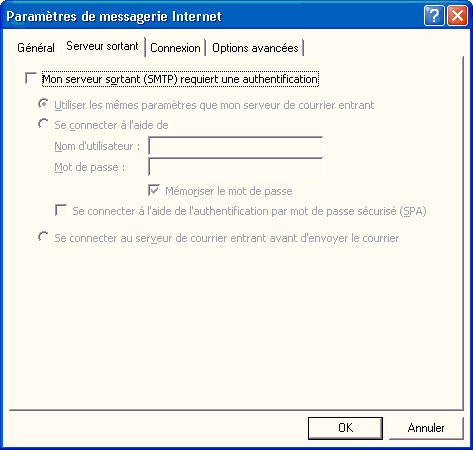
Si vous vous connectez avec un modem câble validez l'option : "se connecter à l'aide de mon réseau local"
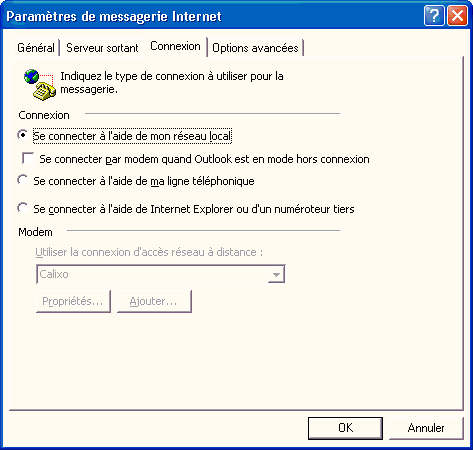
Si vous vous connectez avec un modem RTC ou Numeris validez l'option : "se connecter à l'aide de ma ligne téléphonique", puis choisissez votre connexion accès réseau à distance.
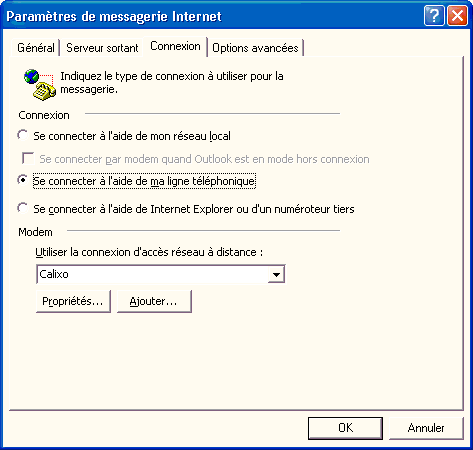
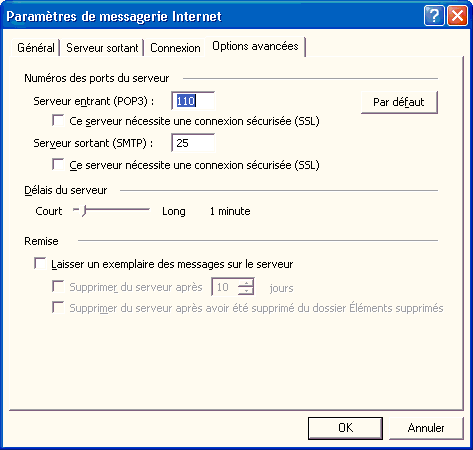
- Validez par OK.
- Tester les paramètres du comptes...

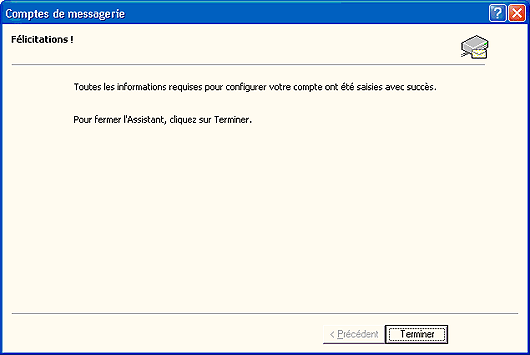
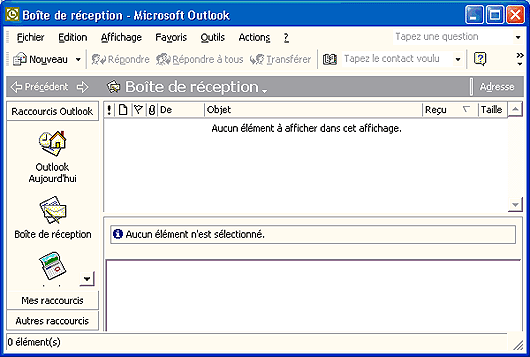
GERER VOS COURRIERS INDESIRABLES
En rajoutant dans votre configuration d'Outlook un compte IMAP ayant le même identifiant que votre compte POP3, vous pouvez accéder aux dossiers contenant vos courriers indésirables.Comment configurer un compte IMAP
Ouvrez Outlookpuis cliquez sur Outils - Comptes - Courrier
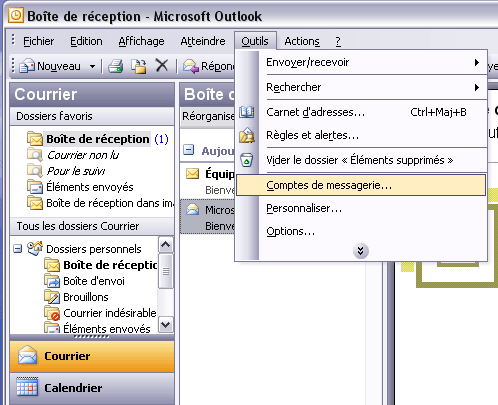
Cliquez sur Ajoutez puis un nouveau compte de messagerie
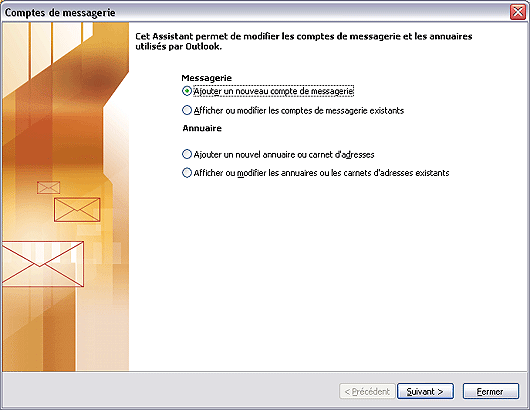
Validez le type de serveur comme étant un serveur IMAP
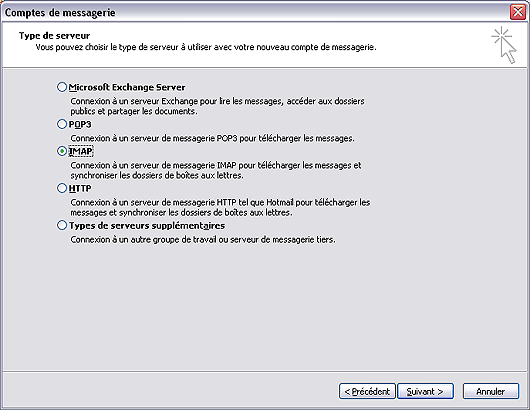
- Renseignez les différents champs comme illustrés ci dessous en vous référant à vos éléments de contrat.
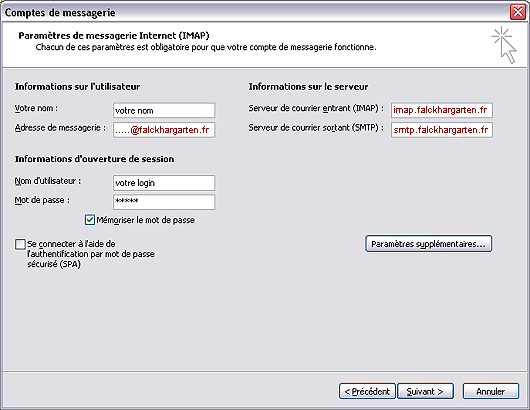
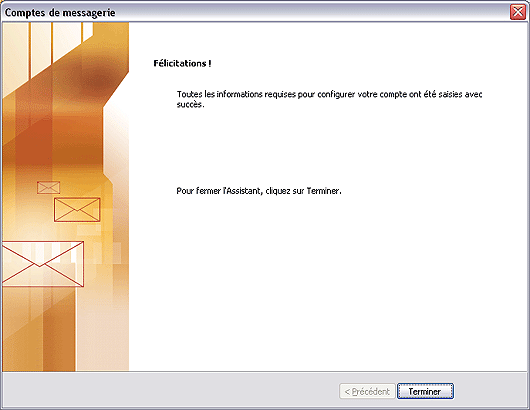
Au terme de la création du compte, vous trouverez un dossier boîte de réception qui contient un dossier quarantaine.
C'est dans ce dernier que sont stockés vos spams. En sélectionnant un mail considéré comme non indésirable, il vous est possible de le déplacer dans votre Boite de Réception de votre dossier local, puis de vider votre dossier quarantaine.
Sachez également que les documents contenus dans les Dossiers Personnels, sont stockés sur votre machine, contrairement au dossier imap.falckhargarten.fr qui garde les éléments sur notre serveur.
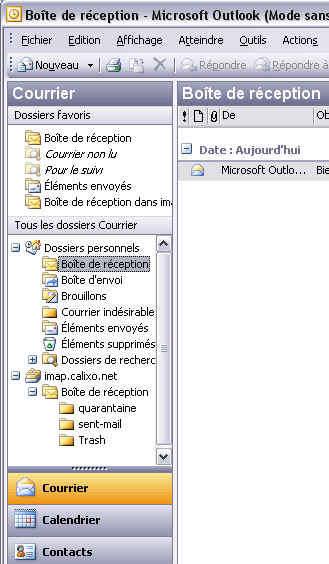
Si le dossier quarantaine n'apparaît pas, il faut le visualiser.
Pour ce faire sélectionner la boîte de réception du serveur IMAP, puis avec un clic droit sur votre souris vous obtenez un sous-menu :
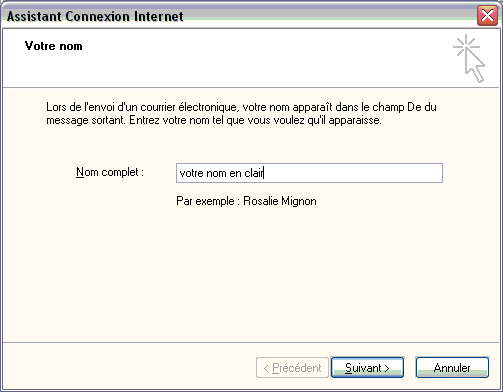
Sélectionnez sur l'option Dossiers IMAP....
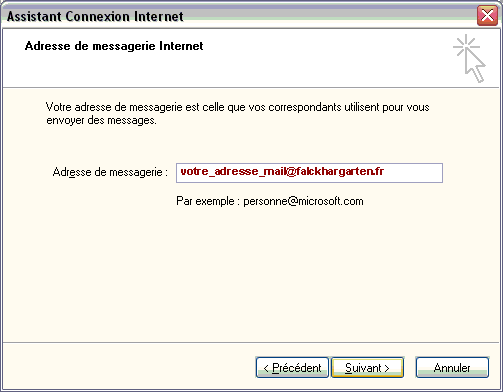
Puis cliquez sur le bouton Requête.
Vous verrez apparaître les différents dossiers imap contenus sur le serveur. Sélectionnez le dossier Boite de réception quarantaine, puis cliquez sur le bouton s'abonner. Les boites ayant une petite icône seront affichées. Annulez l'abonnement pour les boites autres que Boite de réception quarantaine.
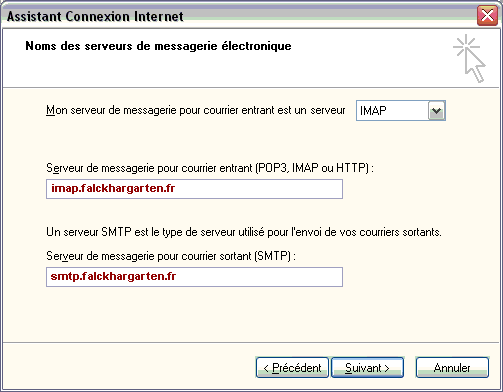
Vérifiez vos choix en cliquant sur l'onglet Avec Abonnement.
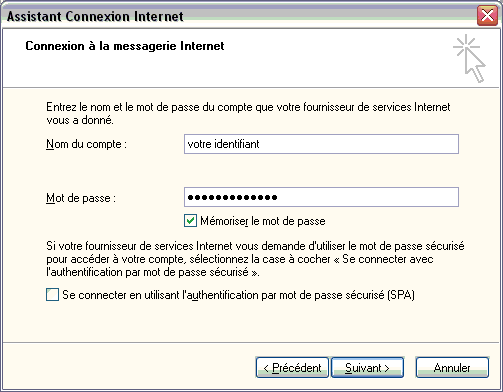
Validez par OK.

